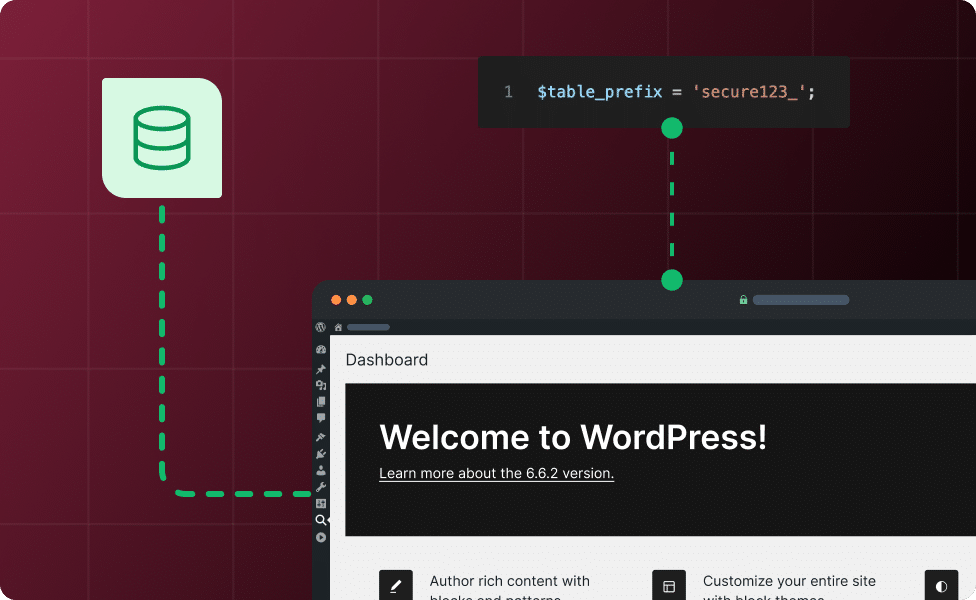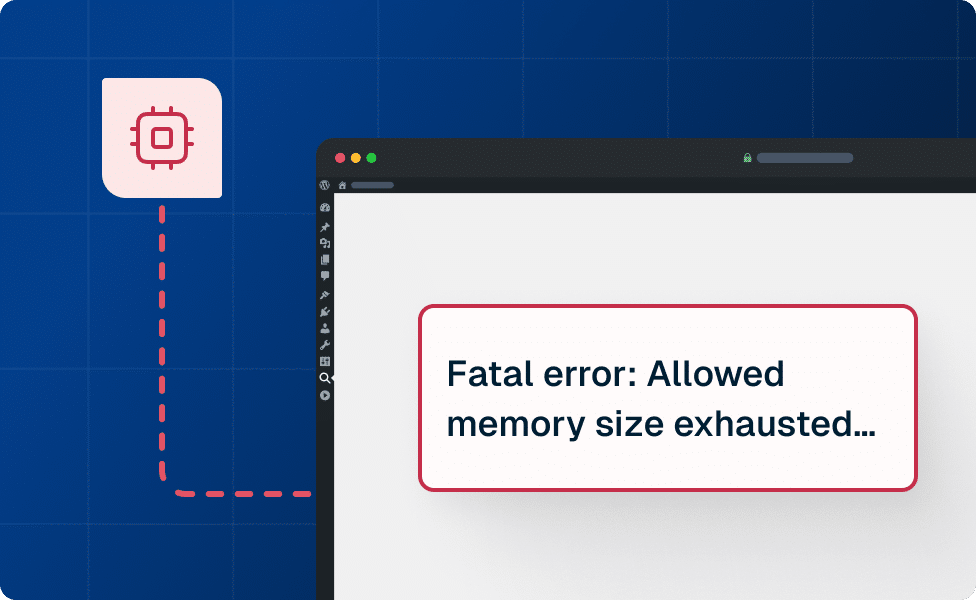Bei einer Standardinstallation von WordPress wird automatisch das Tabellenpräfix wp_ in der Datenbank vergeben. Wird es nicht geändert, kann es in bestimmten Situationen problematisch sein. Ein Standardpräfix wie wp_ erleichtert potenziellen Angreifern das Leben, insbesondere bei SQL-Injection-Angriffen.
In diesem Artikel zeige ich dir, wie du das Tabellenpräfix nachträglich änderst, d.h. bei einer bereits bestehenden WordPress-Installation. Das kannst du auf 2 verschiedene Arten machen:
- Manuell in der Datenbank (empfohlen für fortgeschrittene Nutzer)
- Über ein Plugin
Wichtig: Bevor du irgendetwas an deiner Datenbank änderst, erstelle unbedingt ein vollständiges Backup. Du kannst dazu ein Plugin wie BackWPup nutzen. Ein Backup ist dein Sicherheitsnetz, falls etwas schiefgeht.
Warum das Tabellenpräfix ändern?
Was ist ein Tabellenpräfix?
Ein Tabellenpräfix ist ein Präfix, das allen Tabellennamen in der WordPress-Datenbank vorangestellt wird. Zum Beispiel heißen die Tabellen standardmäßig:
wp_postswp_userswp_options- und so weiter.
Wenn du zwei WordPress-Installationen in einer Datenbank betreiben willst, müsstest du das Tabellenpräfix ändern, damit es nicht zu Konflikten kommt.
Sicherheitsaspekte
Der wichtigere Grund, das Tabellenpräfix zu ändern, ist die Sicherheit. Hacker kennen die Standardtabellennamen wie wp_users oder wp_options. Mit dieser Information können sie gezielt SQL-Injections durchführen, um schädlichen Code in deine Datenbank einzuschleusen oder sogar die Kontrolle zu übernehmen. Durch ein individuelles Tabellenpräfix machst du es Angreifern deutlich schwerer.
Manuelle Schritt-für-Schritt-Anleitung
1. Backup erstellen
Bevor du loslegst, erstelle ein Backup deiner Datenbank und aller Dateien deiner WordPress-Installation. Nutze dazu ein Backup-Plugin wie BackWPup.
2. Tabellenpräfix in der wp-config.php ändern
Öffne die Datei wp-config.php im Root-Verzeichnis deiner WordPress-Installation. Suche die Zeile:
$table_prefix = 'wp_';Ändere das Präfix nach deinen Wünschen. Zum Beispiel:
$table_prefix = 'secure123_';Speichere die Datei und lade sie zurück auf den Server.
3. Tabellen in der Datenbank umbenennen
Logge dich bei deinem Hoster in phpMyAdmin ein und navigiere zu deiner WordPress-Datenbank. Dort siehst du eine Liste der Tabellen, die alle mit wp_ beginnen. Du hast zwei Möglichkeiten, die Tabellen umzubenennen:
Option 1: Tabellen einzeln umbenennen
- Wähle eine Tabelle aus und klicke auf den Tab Operationen.
- Unter Tabelle umbenennen in kannst du das Präfix von
wp_auf dein neues Präfix ändern. - Wiederhole das für jede Tabelle.
Option 2: Tabellen mit einer SQL-Abfrage umbenennen
Klicke auf den Tab SQL und führe folgende Abfrage aus (ersetze secure123_ mit deinem Präfix):
RENAME TABLE `wp_commentmeta` TO `secure123_commentmeta`;
RENAME TABLE `wp_comments` TO `secure123_comments`;
RENAME TABLE `wp_links` TO `secure123_links`;
RENAME TABLE `wp_options` TO `secure123_options`;
RENAME TABLE `wp_postmeta` TO `secure123_postmeta`;
RENAME TABLE `wp_posts` TO `secure123_posts`;
RENAME TABLE `wp_terms` TO `secure123_terms`;
RENAME TABLE `wp_term_relationships` TO `secure123_term_relationships`;
RENAME TABLE `wp_term_taxonomy` TO `secure123_term_taxonomy`;
RENAME TABLE `wp_usermeta` TO `secure123_usermeta`;
RENAME TABLE `wp_users` TO `secure123_users`;Führe die Abfrage aus, um alle Tabellen gleichzeitig umzubenennen.
4. Tabelleneinträge anpassen
Es gibt zwei Tabellen, in denen das Präfix ebenfalls bei Tabelleneinträgen geändert werden muss: options und usermeta. Führe dazu folgende SQL-Befehle aus:
UPDATE `secure123_options` SET `option_name` = REPLACE(`option_name`, 'wp_', 'secure123_');
UPDATE `secure123_usermeta` SET `meta_key` = REPLACE(`meta_key`, 'wp_', 'secure123_');5. WordPress testen
- Rufe deine Website auf und prüfe, ob alles funktioniert.
- Melde dich im Backend an und stelle sicher, dass keine Fehler auftreten.
- Sollte ein Fehler auftreten, prüfe die geänderten Tabellen und Einträge.
Tabellenpräfix über ein Plugin ändern
Wenn dir die manuelle Änderung zu komplex ist, kannst du Plugins nutzen, die den Prozess automatisieren.
Ein Plugin, das genau für diesen Anwendungsfall erstellt wurde ist Brozzme DB Prefix & Tools Addons.
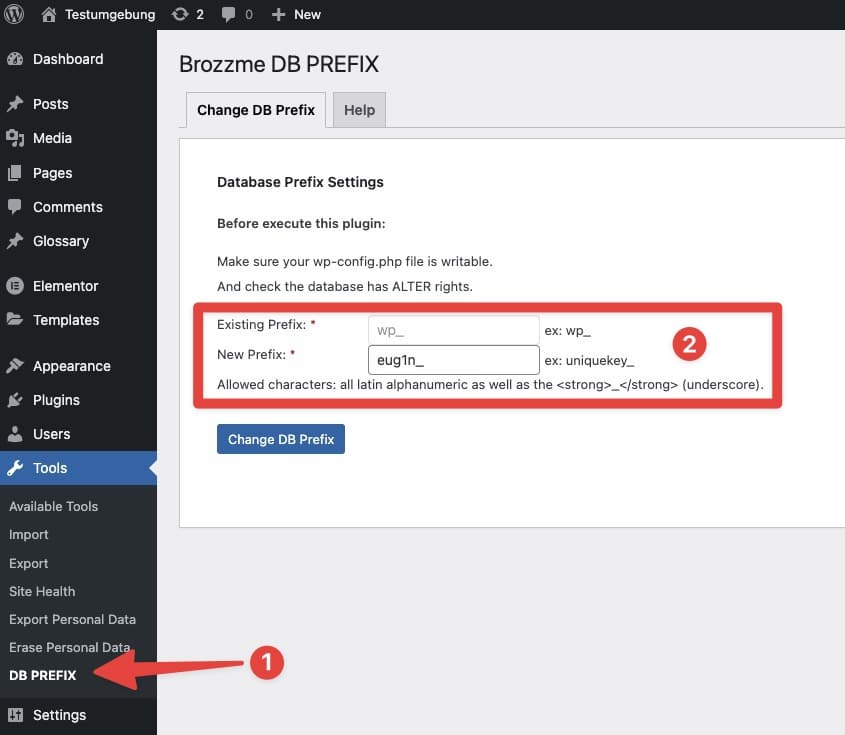
Gehe dazu wie folgt vor, nachdem du das Plugin installiert hast:
- Klicke auf Tools -> DB Prefix
- Hier kannst du nun deinen neuen Präfix setzen. Das Plugin schlägt dir automatisch eine zufällige Zeichenkette vor
Klicke abschließend auf Change DB Prefix und das Plugin ändert nun automatisch alle notwendigen Tabellen in der Datenbank.
Wichtig: Wie das Plugin dich bereits informiert, solltest du sicherstellen, dass deine wp-config.php beschreibbar ist
Fazit
Die nachträgliche Änderung des Tabellenpräfixes ist eine effektive Maßnahme, um die Sicherheit deiner WordPress-Website zu verbessern. Auch wenn der Prozess technisch anspruchsvoll wirkt, ist es nur halb so wild wenn du dich an meine Anleitung hältst. Denke immer daran, ein Backup zu erstellen und alles Schritt für Schritt abzuarbeiten.
Mit einem individuellen Tabellenpräfix bist du gegen viele Angriffe besser gewappnet – und deine Website bleibt sicherer.
Häufig gestellte Fragen
Ein individuelles Tabellenpräfix erhöht die Sicherheit deiner WordPress-Installation, da es Angreifern erschwert, gezielte Angriffe auf bekannte Tabellennamen auszuführen.
Ja, aber es sollte keine Leer- oder Sonderzeichen enthalten. Nutze alphanumerische Zeichen und halte das Präfix eindeutig.
Im schlimmsten Fall funktioniert deine Website nicht mehr. Ein Backup hilft dir, alle Änderungen rückgängig zu machen.
Ja, hier kommen noch zusätzliche Tabellen ins Spiel. Stelle sicher, dass du auch die Netzwerk-Tabellen wie wp_blogs, wp_site und wp_sitemeta umbenennst.